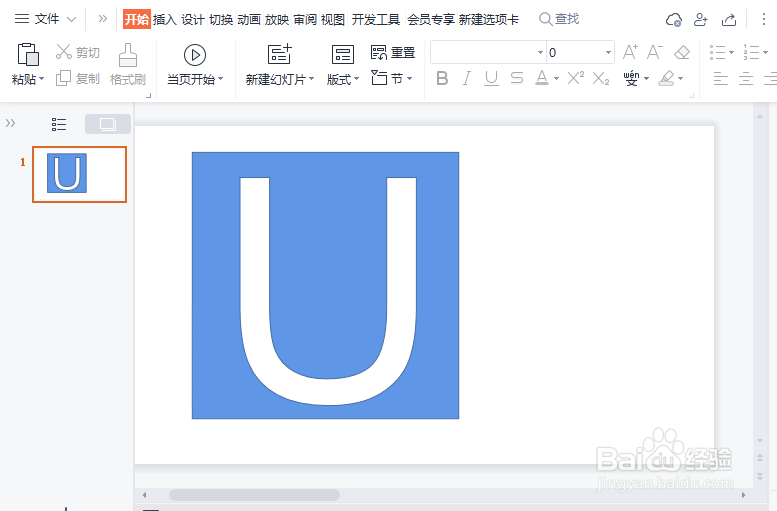1、我们在【插入】-【形状】中找到【矩形】。
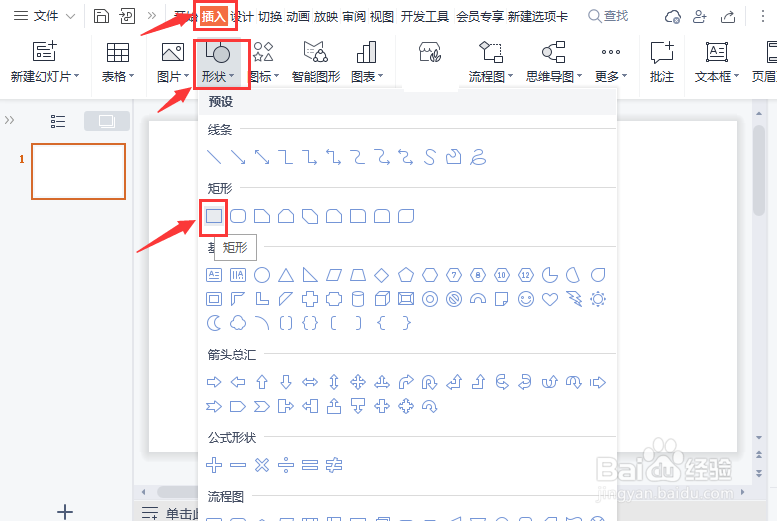
2、我们用矩形画出一个15*15厘米的正方形形状。
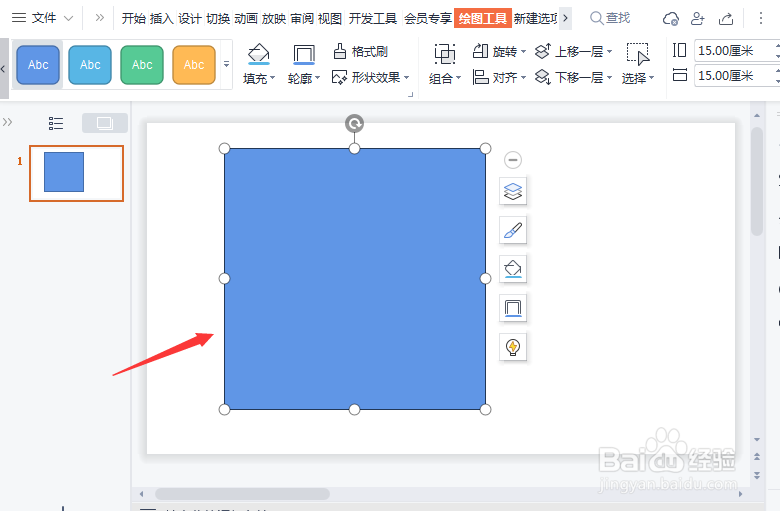
3、接着,我们用【文本框】输入字母U,调整好合适的大小,然后把它叠放正方形的形状上面。

4、接下来,我们把正方形和文字一起选中,然后在【合并形状】中选择【组合】。
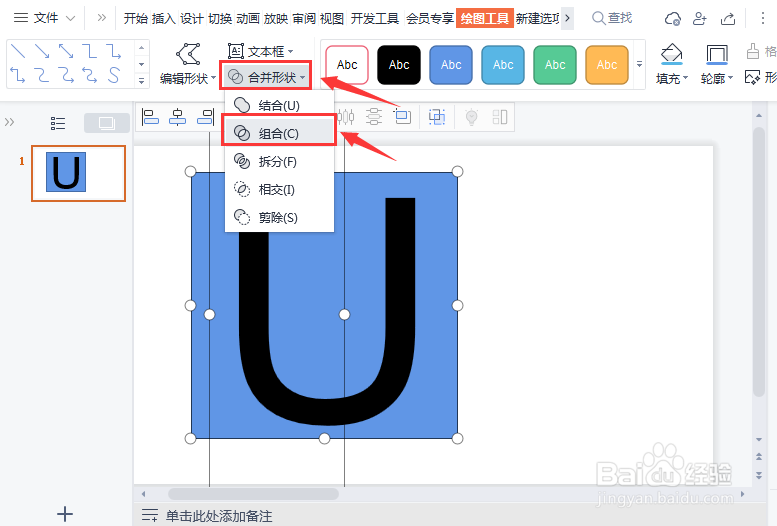
5、最后,我们看到正方形上面的字母U就变成镂空效果了。
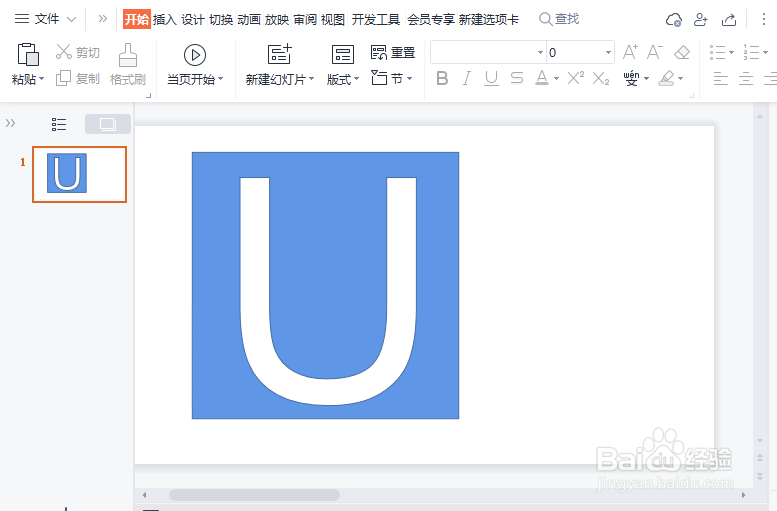
时间:2024-10-13 04:19:06
1、我们在【插入】-【形状】中找到【矩形】。
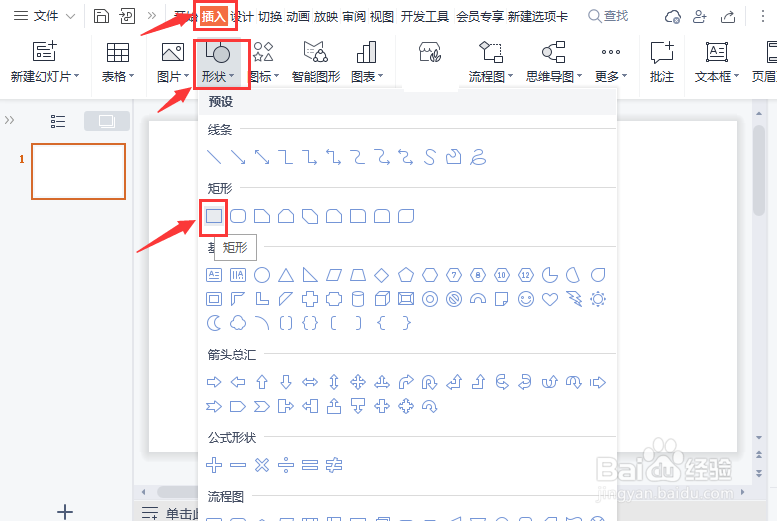
2、我们用矩形画出一个15*15厘米的正方形形状。
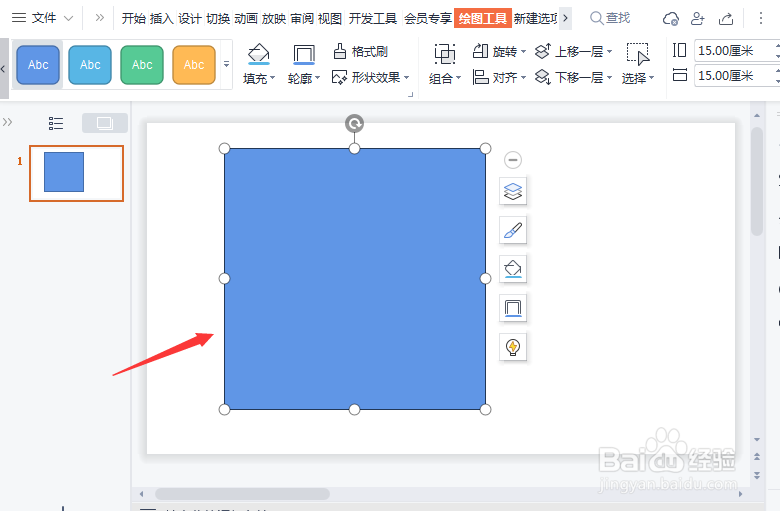
3、接着,我们用【文本框】输入字母U,调整好合适的大小,然后把它叠放正方形的形状上面。

4、接下来,我们把正方形和文字一起选中,然后在【合并形状】中选择【组合】。
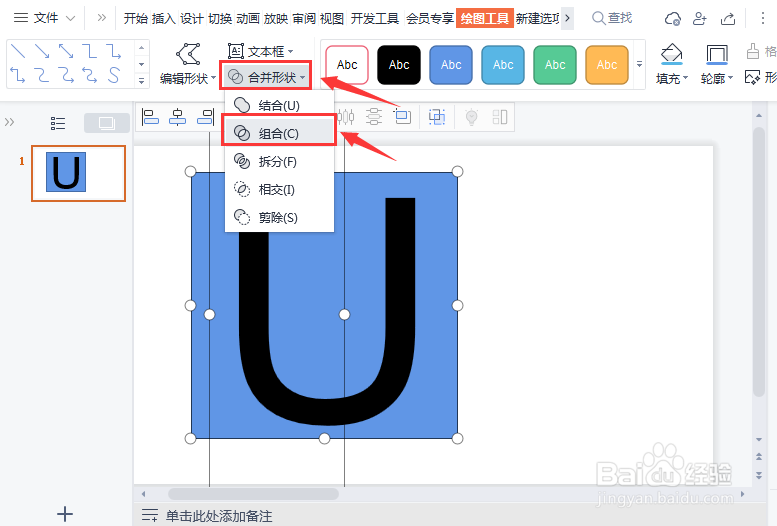
5、最后,我们看到正方形上面的字母U就变成镂空效果了。